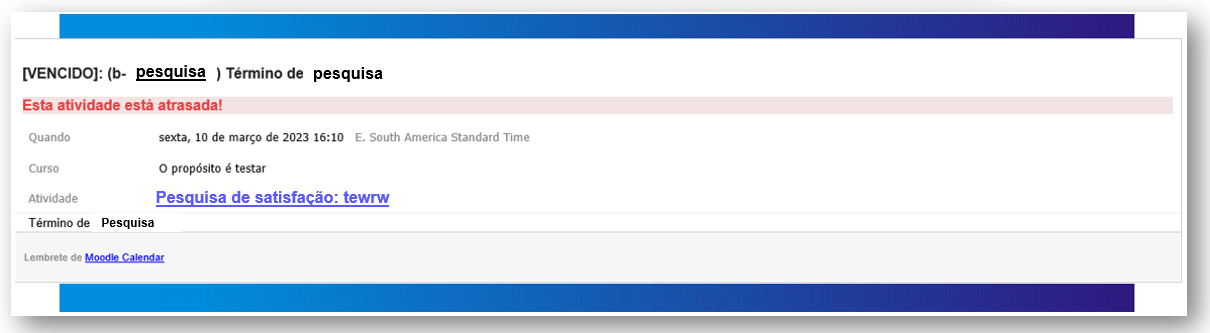Caso prefira esse conteúdo no formato de vídeo-aula, assista ao vídeo abaixo:
O calendário é uma ferramenta presente na plataforma NEXT, para que os usuários possam ter controles sobre as datas e os eventos criados pelo administradores. Podendo ser criados eventos para marcar datas importantes da sua empresa, ou até mesmo marcar datas de lançamentos de curso, conclusão dos mesmos, entre outros.
Para acessar o Calendário, siga o seguinte caminho:
Passo 1. Acesse a aba Next > Cadastrar eventos - Calendário:
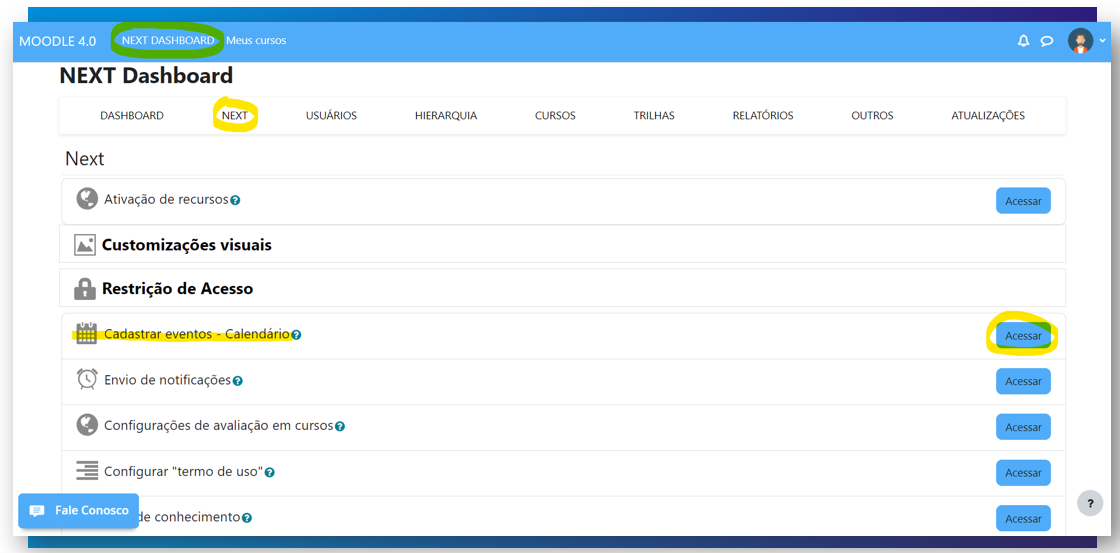
Passo 1.1. Visão Geral do Calendário:
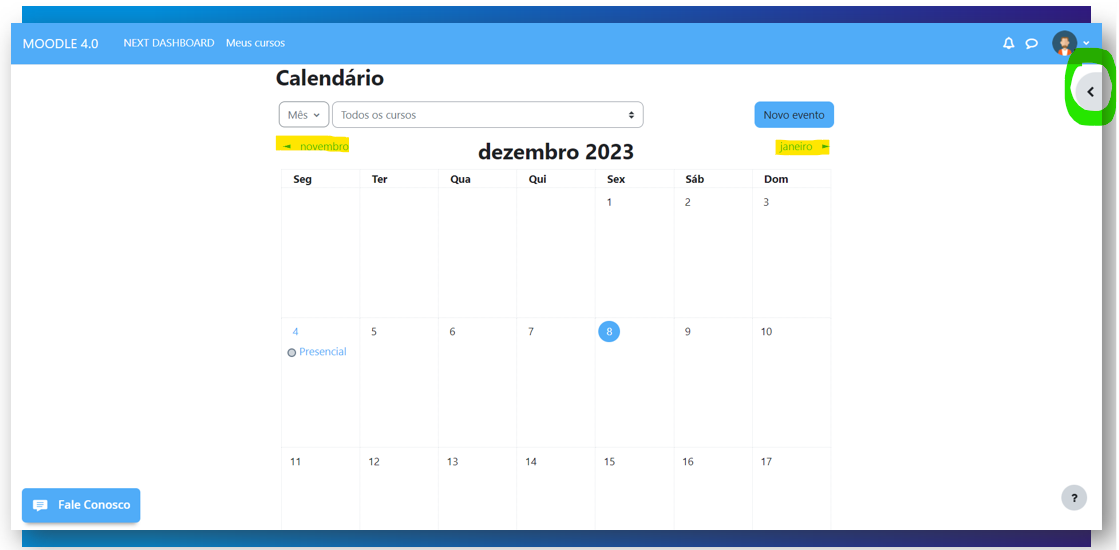
- Navegue pelos meses anteriores e próximos meses também;
- Aqui você conseguirá ver a classe de eventos (legenda) e também 3 meses do calendário (anterior, atual e o próximo);
Passo 1.2. Chave de Eventos:

Passo 1.3. Esconder Eventos: 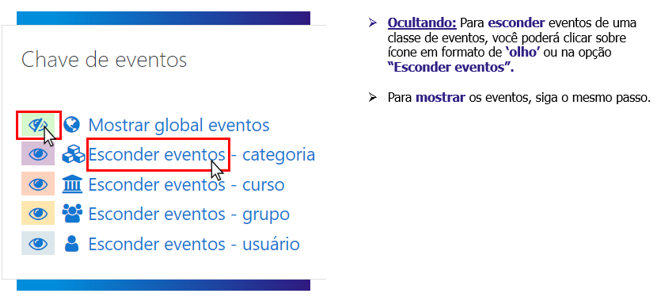
Passo 2 Criando um Evento:
Clique no botão "Novo evento" ou clique na data de sua preferência em que o evento irá ocorrer.
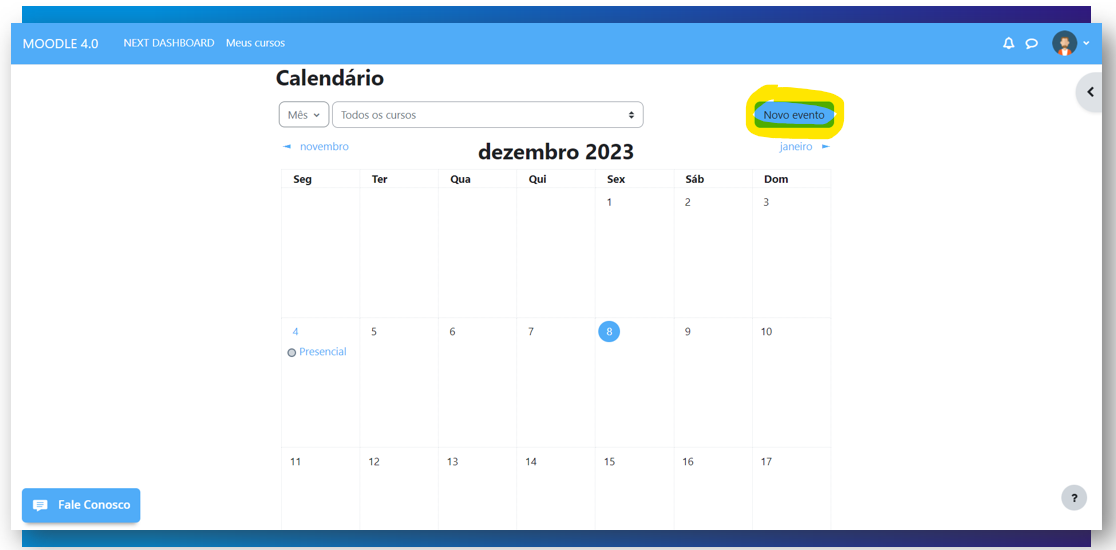
Passo 3. Criando um Evento – Formulário de Preenchimento:
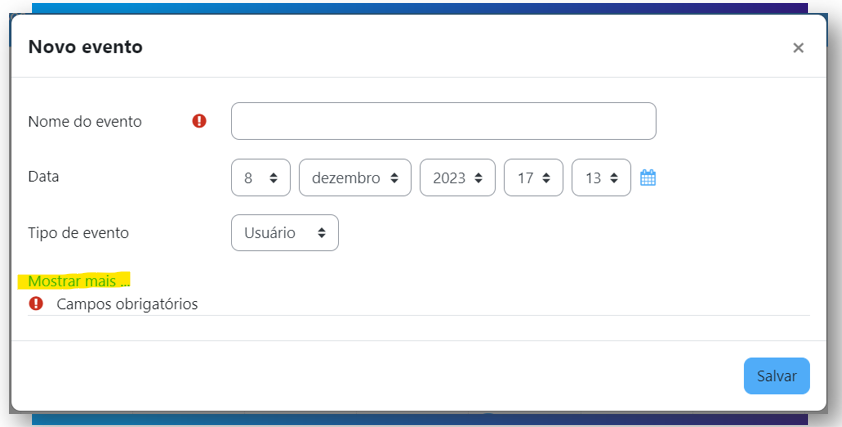
- Nome do evento: insira um título para o evento;
- Data: escolha a data e o horário;
- Tipo de evento: Escolha um tipo de evento (usuário, curso, categoria e site);
- Clique em mostrar mais;
Passo 3.1. Criando um Evento - Formulário de Preenchimento:
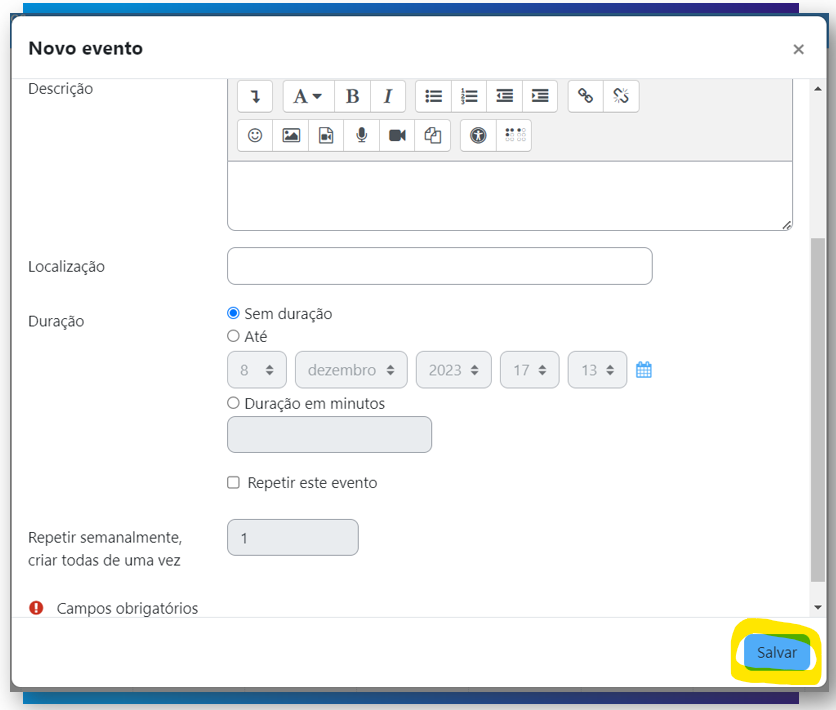
- Descrição: inclua uma descrição ao evento;
- Localização: digite a localização do evento (seja presensial ou on-line);
- Duração
- Sem duração: para eventos flexíveis quanto ao horário;
- Até: para eventos com duração de horas ou dias;
- Duração em minutos: para eventos de curta duração;
- Repetir este evento: para eventos que se repetem a intervalos regulares semanalmente;
- Repetir semanalmente: número de semanas que o evento deve ser repetido. Ex.: No caso do treinamento "Como usar a plataforma LMS" será repetido por 5 semanas consecutivas;
- Clique em "Salvar";
Você pode incluir links nas descrições dos eventos no calendários.
Passo 4. Editando ou Excluindo um Evento:
- Para editar ou excluir um evento clique sobre ele;
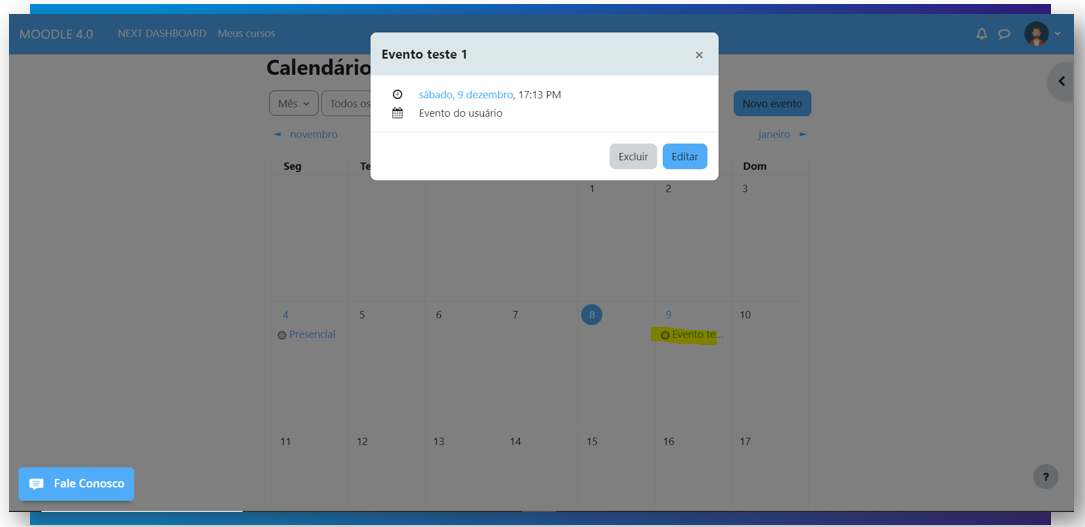
View do treinando:
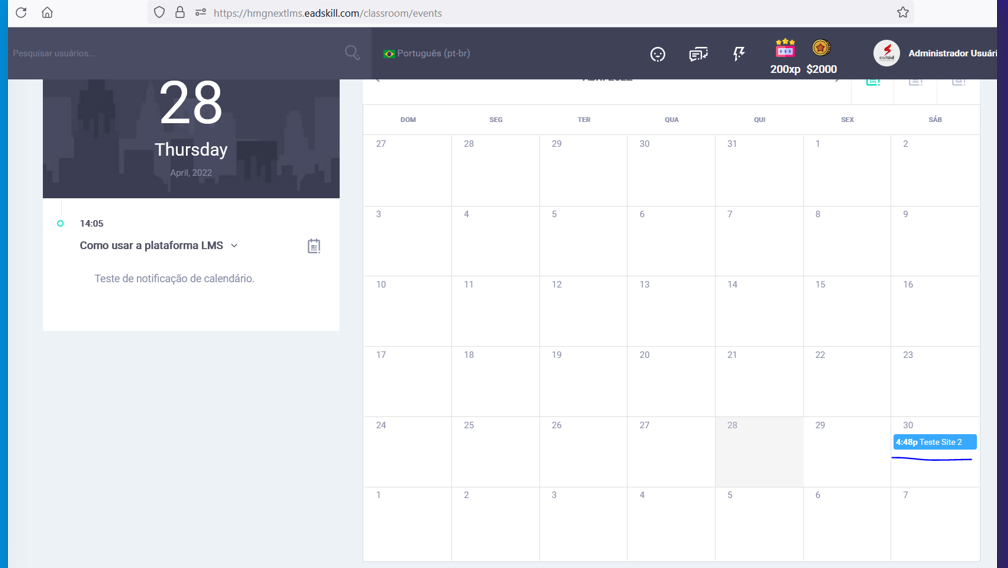
Observe como ficará o calendário com vários eventos:
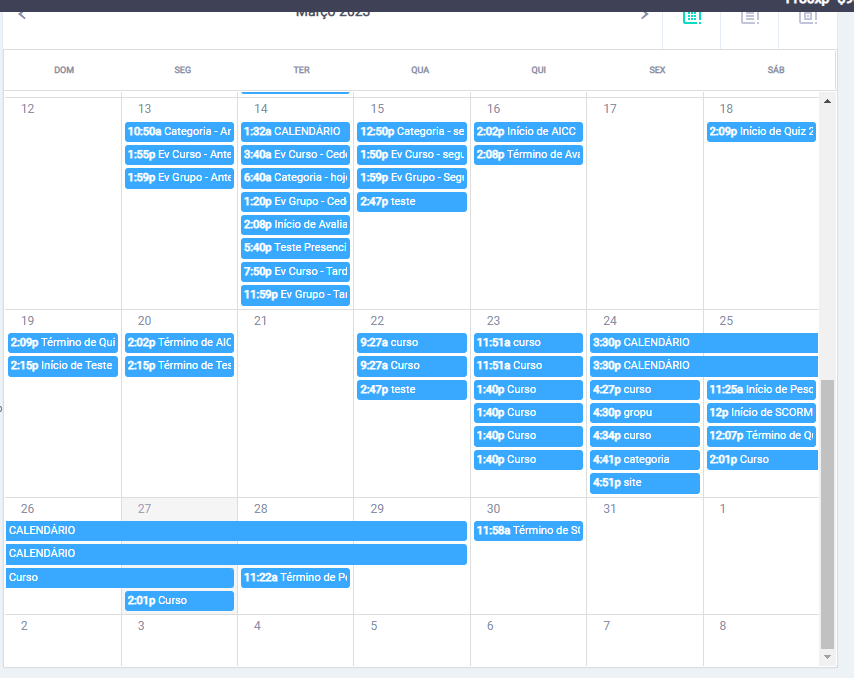
Todos os eventos do dia, irão aparecer no menu lateral a esquerda.
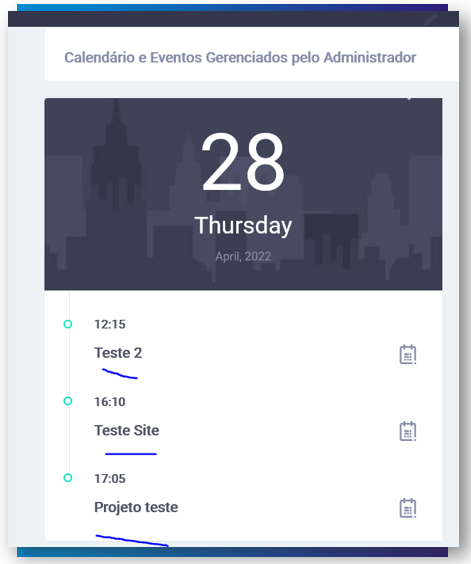
Lembretes do calendário:
Dependendo das configurações da sua plataforma serão enviados lembretes do evento criado no calendário (dentre 7 a 1 dia de antecedência).
A notificação será enviada na própria plataforma no "raio" de notificação e também no e-mail de cadastro.
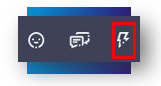
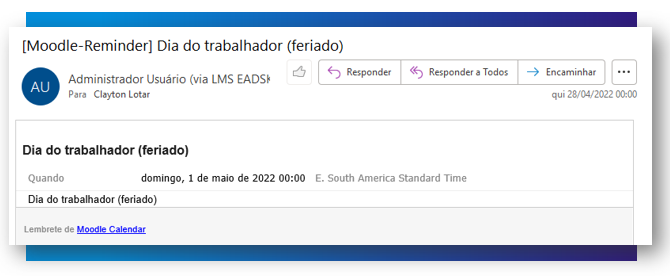
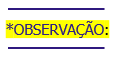
Você sabia que é possível incluir a Atividade Presencial no calendário de eventos? Para realizar tal ação, basta seguir os passos logo abaixo no momento de criação da atividade presencial.
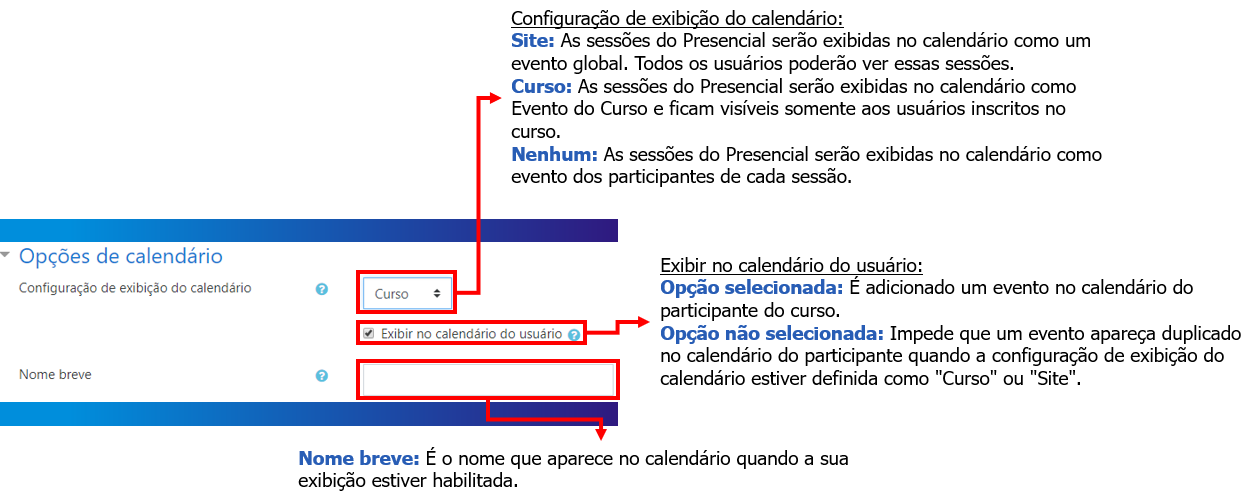
Caso queira limitar os lembretes de calendário da atividade presencial apenas aos usuários da sessão, habilite a opção "Exibir do calendário do usuário" e deixe como "Nenhum" na configuração de exibição do calendário.
Porém caso queria que a atividade presencial e nem as sessões apareçam como evento no calendário, você também deverá configurar "Nenhum" na opção de configuração de exibição do calendário e deixar desmarcado o "Exibir no calendário do usuário".
Para maiores informações, segue o link do artigo em questão, depois do passo 7.1 você encontrará essa informação.
https://skill.tomticket.com/kb/cursos/novo-atividade-presencial
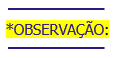
O Questionário também pode ser gerado um evento no calendário.
Se foi configurado uma data de encerramento para a atividade, aparecerá no calendário e o usuário receberá um e-mail lembrando-o do prazo de encerramento da atividade. O usuário vai receber um e-mail baseado na configuração de notificação da sua plataforma (que é entre 7 à 1 dias).
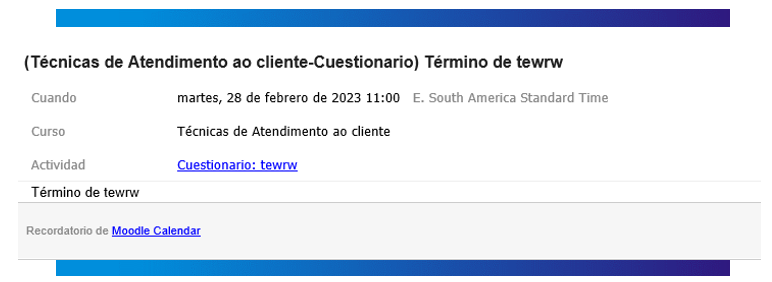
Ao a atividade ser encerrada, ele receberá este e-mail:
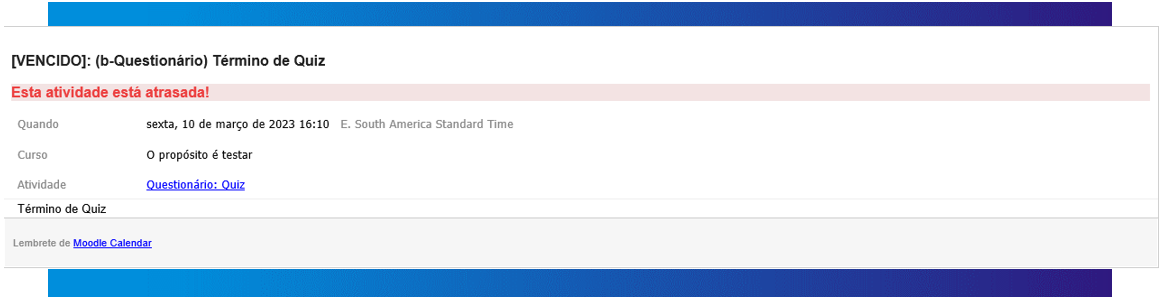 Para maiores informações, segue o link do artigo em questão, depois do passo 3 você encontrará essa informação.
Para maiores informações, segue o link do artigo em questão, depois do passo 3 você encontrará essa informação.
https://skill.tomticket.com/kb/ferramentas/questionario-
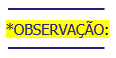
Saiba como incluir o SCORM como evento do calendário.
Se foi configurado uma data de encerramento para a atividade, aparecerá no calendário e o usuário receberá um e-mail lembrando-o do prazo de encerramento da atividade. O usuário vai receber um e-mail baseado na configuração de notificação da sua plataforma (que é entre 7 à 1 dias).
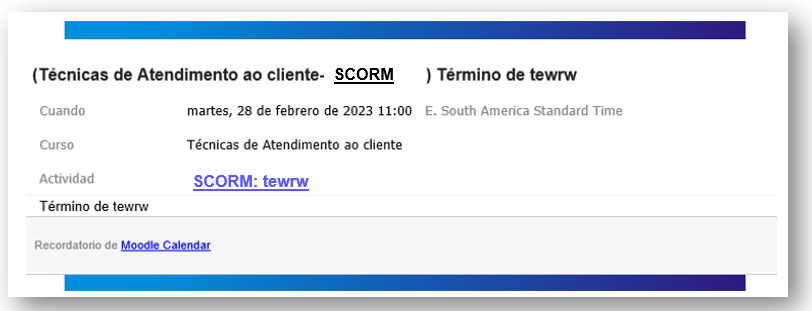
Ao a atividade ser encerrada, ele receberá este e-mail:
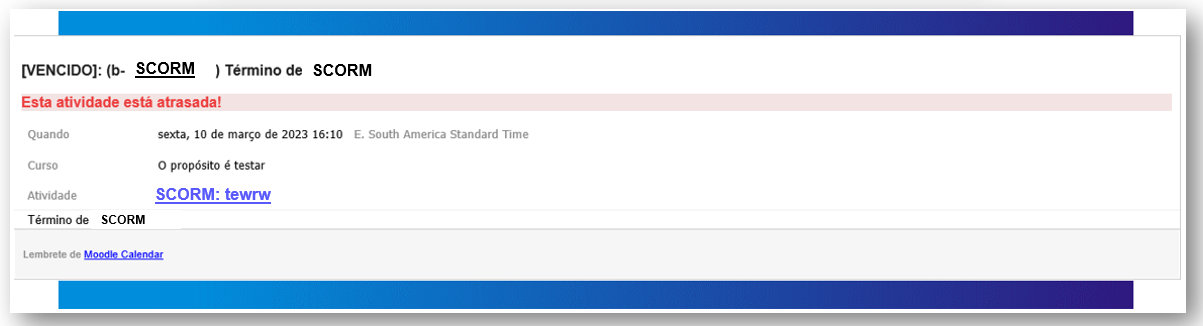
Para maiores informações, segue o link do artigo em questão, depois do passo 7 você encontrará essa informação.
https://skill.tomticket.com/kb/cursos/novo-atividade-scorm-aicc

Por último, existem também a possibilidade de incluir atividade Pesquisa de satisfação como evento.
Se foi configurado uma data de encerramento para a atividade, aparecerá no calendário e o usuário receberá um e-mail lembrando-o do prazo de encerramento da atividade. O usuário vai receber um e-mail baseado na configuração de notificação da sua plataforma (que é entre 7 à 1 dias).
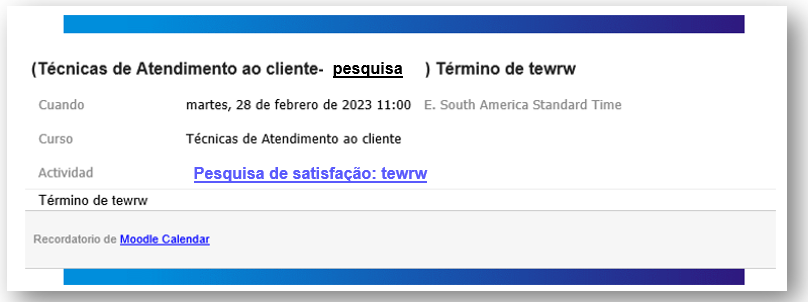 Ao a atividade ser encerrada, ele receberá este e-mail:
Ao a atividade ser encerrada, ele receberá este e-mail: